Microsoft 365-rapporter i Administration – Microsoft Teams-brugeraktivitet
Dashboardet Microsoft 365 Rapporter viser dig aktivitetsoversigten på tværs af produkterne i din organisation. Det giver dig mulighed for at få detaljeadgang til individuelle rapporter på produktniveau for at give dig mere detaljeret indsigt i aktiviteterne i hvert produkt. Se emnet Oversigt over rapporter. I Microsoft Teams-brugeraktivitetsrapporten kan du få indsigt i Microsoft Teams-aktiviteten i din organisation.
Sådan får du adgang til Microsoft Teams-brugeraktivitetsrapporten
I Administration skal du gå til Rapporter og derefter vælge Forbrug.
Klik på knappen Vis mere på aktivitetskortet i Microsoft Teams på startsiden for dashboardet.
Fortolkning af Microsoft Teams-brugeraktivitetsrapporten
Du kan få vist brugeraktiviteten i Teams-rapporten ved at vælge fanen Brugeraktivitet .
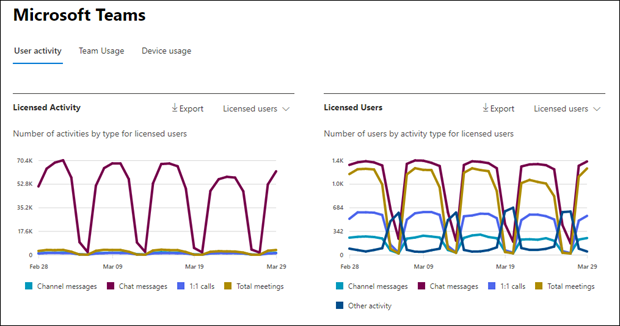
Vælg Vælg kolonner for at tilføje eller fjerne kolonner fra rapporten.
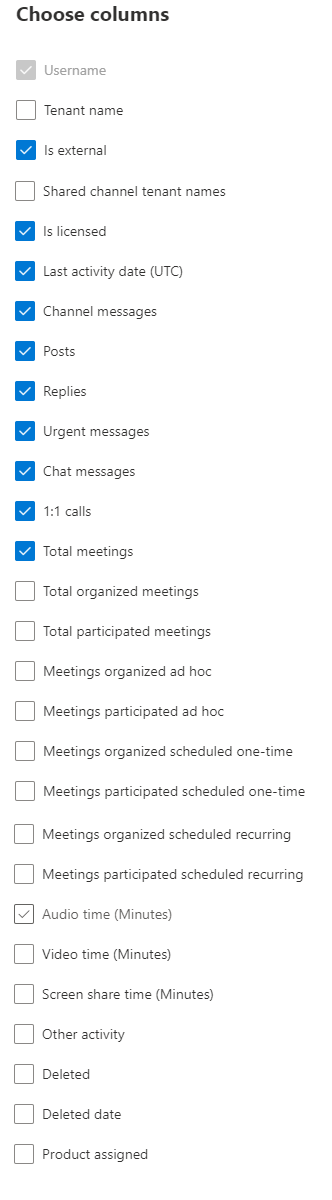
Du kan også eksportere rapportdataene til en Excel-.csv-fil ved at vælge linket Eksportér . Dette eksporterer data for alle brugere og giver dig mulighed for at foretage enkel sortering og filtrering for yderligere analyse. Det eksporterede format for lydtid, videotid og skærmdelingstid følger ISO8601 varighedsformat.
Microsoft Teams-brugeraktivitetsrapporten kan ses for tendenser for de seneste 7 dage, 30 dage, 90 dage eller 180 dage. Men hvis du vælger en bestemt dag i rapporten, viser tabellen data for op til 28 dage fra dags dato (ikke den dato, hvor rapporten blev genereret).
For at sikre datakvaliteten udfører vi daglige datavalideringskontroller i de seneste tre dage og udfylder eventuelle huller, der er registreret. Du kan bemærke forskelle i historiske data under processen.
| Metriske | Tilknyttet metrikværdi i Eksportér | Definition |
|---|---|---|
| Brugernavn |
Brugerens hovednavn | Brugerens mailadresse. Du kan få vist den faktiske mailadresse eller gøre dette felt anonymt. |
| Lejernavn |
Vist navn for lejer | Navnet på en intern eller ekstern lejer, hvor en bruger tilhører. Hvis en bruger tilhører en ekstern lejer, beregnes tilsvarende datamålepunkter (f.eks. postmeddelelser, svarmeddelelser osv.) på baggrund af deres interaktioner i delte kanaler i administratorens lejer. Interaktioner, der udføres af brugeren i deres egen lejer (uden for delte kanaler for den angivne lejer), tages ikke i betragtning som administratorforbrugsrapport for den angivne lejer. |
| Er ekstern |
Er ekstern | Angiver, om brugeren er en ekstern bruger eller ej. |
| Lejernavne for delte kanaler |
Visningsnavne for lejer for delt kanal | Navnene på interne eller eksterne lejere på delte kanaler, hvor brugeren deltog. |
| Kanalmeddelelser |
Antal chatbeskeder for team | Antallet af entydige meddelelser, som brugeren har sendt i en teamchat i den angivne tidsperiode. Dette omfatter oprindelige indlæg og svar. |
| Indlæg |
Send meddelelser | Antallet af meddelelser i alle kanaler i den angivne tidsperiode. Et indlæg er den oprindelige meddelelse i en teamschat. |
| Svar |
Svarmeddelelser | Antallet af besvarede meddelelser i alle kanaler i den angivne tidsperiode. |
| Vigtige meddelelser |
Vigtige meddelelser | Antallet af hastemeddelelser i den angivne tidsperiode. |
| Chatbeskeder |
Antal private chatbeskeder | Antallet af entydige meddelelser, som brugeren har sendt i en privat chat i den angivne tidsperiode. |
| Møder i alt |
Mødeantal | Se metrikværdien 'Samlet antal deltagermøder' som defineret nedenfor, da den aktuelle metrikværdi og 'Samlet antal deltagermøder' deler den samme definition. Vi har til hensigt gradvist at udfase den aktuelle metrikværdi med "Samlet antal deltagermøder". |
| 1:1 opkald |
Antal opkald | Antallet af 1:1-opkald, som brugeren har deltaget i i den angivne tidsperiode. |
| Seneste aktivitetsdato (UTC) |
Seneste aktivitetsdato | Den sidste dato, hvor brugeren deltog i en Microsoft Teams-aktivitet. |
| Møder deltog ad hoc |
Antal ad hoc-møder, der deltager | Antallet af ad hoc-møder, som en bruger har deltaget i i den angivne tidsperiode. |
| Møder organiseret ad hoc |
Organiseret antal ad hoc-møder | Antallet af ad hoc-møder, som en bruger har arrangeret i den angivne tidsperiode. |
| Samlede organiserede møder |
Organiseret antal møder | Summen af engangs planlagte, tilbagevendende, ad hoc- og ikke-klassificerede møder, som en bruger har organiseret i løbet af den angivne tidsperiode. |
| Samlet antal deltagermøder |
Antal møder, der deltager | Summen af planlagte, tilbagevendende, ad hoc- og ikke-klassificerede møder, som en bruger har deltaget i i løbet af den angivne tidsperiode. |
| Arrangerede møder, der er planlagt én gang |
Organiseret antal planlagte engangsmøder | Antallet af engangsmøder, som en bruger har organiseret i løbet af den angivne tidsperiode. |
| Arrangerede møder, der er planlagt som tilbagevendende |
Organiseret antal planlagte tilbagevendende møder | Antallet af tilbagevendende møder, som en bruger har organiseret i løbet af den angivne tidsperiode. |
| Møder deltog i planlagte engangsmøder |
Antal planlagte engangsmøder | Antallet af engangsmøder, som en bruger har deltaget i i løbet af den angivne tidsperiode. |
| Møder, der har deltaget i planlagte tilbagevendende møder |
Antal planlagte tilbagevendende møder | Antallet af tilbagevendende møder, som en bruger deltog i i den angivne tidsperiode. |
| Er licenseret |
Er licenseret | Valgt, hvis brugeren har licens til at bruge Teams. |
| Anden aktivitet |
Har en anden handling | Brugeren er aktiv, men har udført andre aktiviteter end de eksponerede handlingstyper, der tilbydes i rapporten (afsendelse eller svar på kanalmeddelelser og chatbeskeder, planlægning eller deltagelse i 1:1-opkald og -møder). Eksempler på handlinger er, når en bruger ændrer Status for Teams eller Teams-statusmeddelelsen eller åbner et kanalmeddelelsesindlæg, men ikke svarer. |
| Lydvarighed | - | Summen af lydvarigheden for en bruger, der bruges i den angivne tidsperiode og formateret af ISO 8601 – Wikipedia |
| Videovarighed | - | Summen af videovarigheden for en bruger, der blev brugt i den angivne tidsperiode og formateret af ISO 8601 – Wikipedia |
| Varighed af skærmdeling | - | Summen af varigheden af skærmdelingen for en bruger, der bruges i den angivne tidsperiode og formateret af ISO 8601 – Wikipedia |
| Lydvarighed i sekunder | Lydtid (min.) | Summen af lydvarigheden for en bruger, der bruges i den angivne tidsperiode |
| Videovarighed i sekunder | Videotid (min.) | Summen af videovarigheden for en bruger, der bruges i den angivne tidsperiode |
| Varighed af skærmdeling i sekunder | Skærmdelingstid (min.) | Summen af varigheden af skærmsharet for en bruger, der bruges i den angivne tidsperiode |
Bemærk!
Metriske optællinger omfatter indbyggede funktioner i Teams-klienten, men omfatter ikke ændringer af chat og kanal via tjenesteintegration, f.eks. Teams-appindlæg eller -svar og mails i kanalen.
Gør de brugerspecifikke data anonyme
Hvis du vil gøre dataene i Teams-brugeraktivitetsrapporten anonyme, skal du være global administrator. Dette skjuler identificerbare oplysninger (ved hjælp af MD5-hashen), f.eks. vist navn, mail og Microsoft Entra objekt-id i rapporten og deres eksport.
I Microsoft 365 Administration skal du gå til Indstillinger>Organisationsindstillinger og vælge Rapporter under fanen Tjenester.
Markér Rapporter, og vælg derefter Vis anonyme id'er. Denne indstilling anvendes både på forbrugsrapporter i Microsoft 365 Administration og Teams Administration.
Markér Gem ændringer.
Relateret indhold
Feedback
Kommer snart: I hele 2024 udfaser vi GitHub-problemer som feedbackmekanisme for indhold og erstatter det med et nyt feedbacksystem. Du kan få flere oplysninger under: https://aka.ms/ContentUserFeedback.
Indsend og få vist feedback om